在過去的幾年裡,蘋果的FaceTime在特性和功能上發生了顯著變化。現在,您可以通過群組視頻通話與您的朋友和家人保持聯繫,同時還可以以有趣的方式表達自己。最初只是另一個通話應用程式,現在是最通用的通信平臺之一。此外,您現在可以瞭解如何在iPhone、iPad和 Mac 電腦上的FaceTime上共享螢幕。
然後,您可以在 FaceTime 通話期間與他人共享螢幕。它對許多目的都非常有用,從在通話時顯示照片到幫助人們下載他們想要的任何內容。準備好體驗通過FaceTime共享螢幕的用處了嗎?閱讀本文以獲取方法。

是的。您可以在 FaceTime 上共享螢幕。但是,您和 FaceTime 通話中的其他人應擁有滿足以下要求的設備:
* 裝有 iOS/iPadOS 15.1 或更高版本的手機/iPad。
* 需要運行 iPadOS 15.1 或更高版本的 iPad。
* Mac 在 macOS Monterey 12.1 或更高版本上運行。
請記住,您不能共用需要訂閱或購買才能查看的應用程式中的內容。在這種情況下,Apple 建議使用 SharePlay。
FaceTime 通話可讓您快速輕鬆地與同事或精通技術的朋友共享螢幕,以説明解決問題,甚至遠程進行演示。當您共享螢幕時,通知會自動隱藏,但請記住,螢幕上的敏感資訊可能仍對FaceTime通話中的其他方可見。(為什麼我不能在FaceTime上共用我的螢幕?
如果雙方都使用運行 iOS 15.1 及更高版本的 iPhone,則在進行 FaceTime 通話時更容易共享螢幕。除了需要購買、租用或訂閱的任何內容外,通話中的人員還可以訪問螢幕上顯示的所有其他內容,包括免費試用期間的訂閱。
您可以利用同播共用功能來共用此類內容。發送請求后,您希望與之共享螢幕的人將收到通知並可以接受它。他們立即接受,螢幕共享過程將立即開始。
以下是在 iPhone 或 iPad 上的 FaceTime 上共享螢幕的步驟:
步驟1:打開FaceTime應用程式,然後按兩下共用內容按鈕。
步驟2:現在從彈出視窗中點擊「共用我的螢幕」。
第 3 步。您與之共享螢幕的人將收到您請求共享螢幕的通知。他們將接受您的請求,並開始屏幕共用。
第 4 步:請求被接受後,螢幕將被共用。如果要停止螢幕共用,請按兩下停止螢幕共用選項。
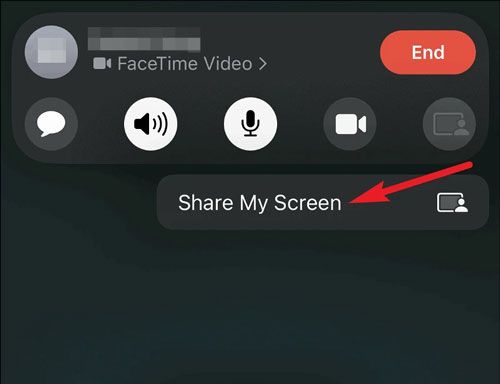
閱讀更多:使用這些工具,您可以在Windows計算機上輕鬆控制 iPhone。
FaceTime 是輕鬆螢幕共用的終極來源,因為它已經內置於 Mac 操作系統中。這意味著您無需下載任何軟體;只需幾個簡單的步驟,您就可以開始了。每個擁有 Mac 電腦的人都可以利用這個方便的功能。
按照指南在 Mac上的FaceTime上共享螢幕:
步驟1:在 Mac上打開FaceTime應用程式,然後從聯繫人清單中選擇您要呼叫的人。然後打開要在通話中共享螢幕的App。
步驟2:要在FaceTime通話期間共享螢幕,請按兩下顯示幕右上角的視頻按鈕,然後選擇「螢幕共用」。
步驟3:要共用應用程式視窗,您可以選擇「Windows」,用游標觸摸應用程式,然後按兩下「共用此視窗」。然後,您將在Mac上的FaceTime上共享螢幕。
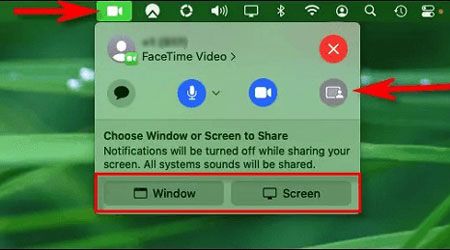
猜你喜歡: 您可以 將小米螢幕鏡像到PC嗎?如果您想實現它,請打開本指南並獲取詳細步驟。
MirrorTo 是一款功能強大的螢幕鏡像應用程式,即使您的 Windows 計算機上沒有 FaceTime,它也可以讓您在 FaceTime 上將螢幕共用到 PC。更重要的是,它不僅支援FaceTime螢幕,還支援其他應用程式的視窗。簡而言之,您可以在PC上輕鬆查看iPhone或iPad的所有螢幕。同時,您可以在大螢幕上 的PC上玩手機遊戲 ,這將為您提供更好的體驗。
該螢幕共享軟體的主要功能:
* 在 FaceTime 上輕鬆將螢幕從 iOS 裝置共用到 PC。
* 輕鬆 將 Android 螢幕鏡像到電腦 。
* 允許您將 Zoom 上的即時會議流式傳輸到您的 Windows 電腦。
*支援音訊設置。
*為您提供兩個連接,包括Wi-Fi和USB。
* 支援大多數 iOS 和 Android 設備,包括 iPhone 14/13/12/11/X、iPad Pro、iPad Air、iPad mini、三星、LG、OPPO、谷歌、中興、OnePlus 等。
下載此螢幕共用應用程式。
如何在FaceTime上與PC共享螢幕?
01安裝後在PC上啟動該程式。點擊“iOS 鏡”。確保兩台設備都連接到同一個Wi-Fi。

02當系統詢問時,向軟體授予訪問任何專用網路、域網路或公共網路的許可權。完成後,前往iOS設備上的“控制中心”,然後按“螢幕鏡像”按鈕。從可用選項中選擇「手機鏡像」以開始螢幕鏡像。

03最後,啟動 FaceTime 和 SharePlay。您現在可以在PC上看到FaceTime螢幕。

如果需要,請檢查:使用 iPad 在 Mac 上共享螢幕 |包含 5 種方法的有用教程
為什麼我不能在Facetime上共用我的螢幕?一些用戶發現他們無法在FaceTime上共享螢幕。如果您有同樣的麻煩,請參考以下可能的原因。
* 您所在的地區不支援 FaceTime 通話。此功能在某些國家/地區不可用,例如中國大陸和阿拉伯聯合大公國。
* 網路無法訪問。請先檢查您的裝置的網路。
* 您的作業系統已舊。確保您已更新到最新的 iOS 或macOS。
* 應用程式崩潰了。如果您在數位中輸入不受支援的圖示,則會使應用程式順序。
屏幕共用可能會公開設備上的機密資訊,例如打開的標籤頁、應用程式和檔。這可能包括財務報表、醫療記錄等機密數據或使用者名和密碼等帳戶詳細資訊。為了保持在線安全,在與他人共用螢幕時採取必要的預防措施至關重要。
當您在共享螢幕時採取預防措施時,您將能夠保護您的隱私和機密性,同時確保您的通話高效有效。
* 注意您的背景和螢幕上可以看到的內容。
* 確保所有包含敏感資料的選項卡和應用程式都已安全關閉。
* 在通話期間討論主題以及與誰分享資訊時要小心。
* 通話結束後,請確保安全地鎖定設備以防止未經授權的訪問。
* 瞭解通話的隱私設置,並確保它們符合您的偏好。
* 如果可能的話,利用虛擬背景來隱藏您的真實背景。
* 不要分享您的數據,例如信用卡號或密碼。
* 關閉攝像頭和麥克風。
* 在螢幕共用之前檢查您的互聯網連接以確保其穩定。
* 使用密碼或 Touch ID 鎖定您的手機,並在通話結束後退出帳戶。
如何在FaceTime上共享螢幕?好吧,看完這篇文章后,您現在知道答案了。在FaceTime上共享螢幕非常簡單,這要歸功於它在Apple設備上的直觀介面。隨著這些進步,可能性是無窮無盡的。由於此功能的卓越性能,您可以與家人分享珍貴的時刻,就好像他們就在您身邊一樣。
此外,您可以在 MirrorTo 的説明下將 FaceTime 螢幕投射到 PC 上。該程式可以以高清方式共用您的 iOS 螢幕。總而言之,您現在可以在不同的平臺上共享螢幕。
相關文章:
輕鬆將 iPhone 鏡像到 iPad 的 7 大方法 [最新教程]
如何毫不費力地控制螢幕破裂的iPhone?(6 種行之有效的方法)